 Foundry за Нови Играчи
Foundry за Нови Играчи
Какво е Foundry?
Foundry е уеб-платформа за настолни ролеви игри. Тя предлага всички възможности на Roll20, но позволява на всеки да създава свои ролеви системи и да добавя нови функции които улесняват Водещия и играчите.
Foundry не е уеб сайт с комерсиална цел и платени функции, а софтуер който Водещият закупува веднъж и стартира на своя компютър или собствен хостинг. Играчите се свързват чрез браузер (за предпочитане базиран на Chrome v80 или по-нов) и не се налага да плащат или дори настройват нищо освен персонажия си лист.
Как да вляза?
В Chrome-базиран браузер, отвори следният линк: http://apoapostolov.asuscomm.com:30000/.
Ще бъдеш посрещнат от брандирана с мотив от приключението екран. Водещият ще е създал за теб акаунт с твоето име. Акаунтите нямат парола (access key) освен ако пожелаеш да бъде добавена, за целта се свържи с Водещия.

Щом влезеш в играта, ще попаднеш на сцената която Водещият е подготвил за това приключение или последната сцена от предната сесия. Ще забележиш малки "мухички" с имена под тях които се движат по екрана: това са курсорите на останалите играчи.
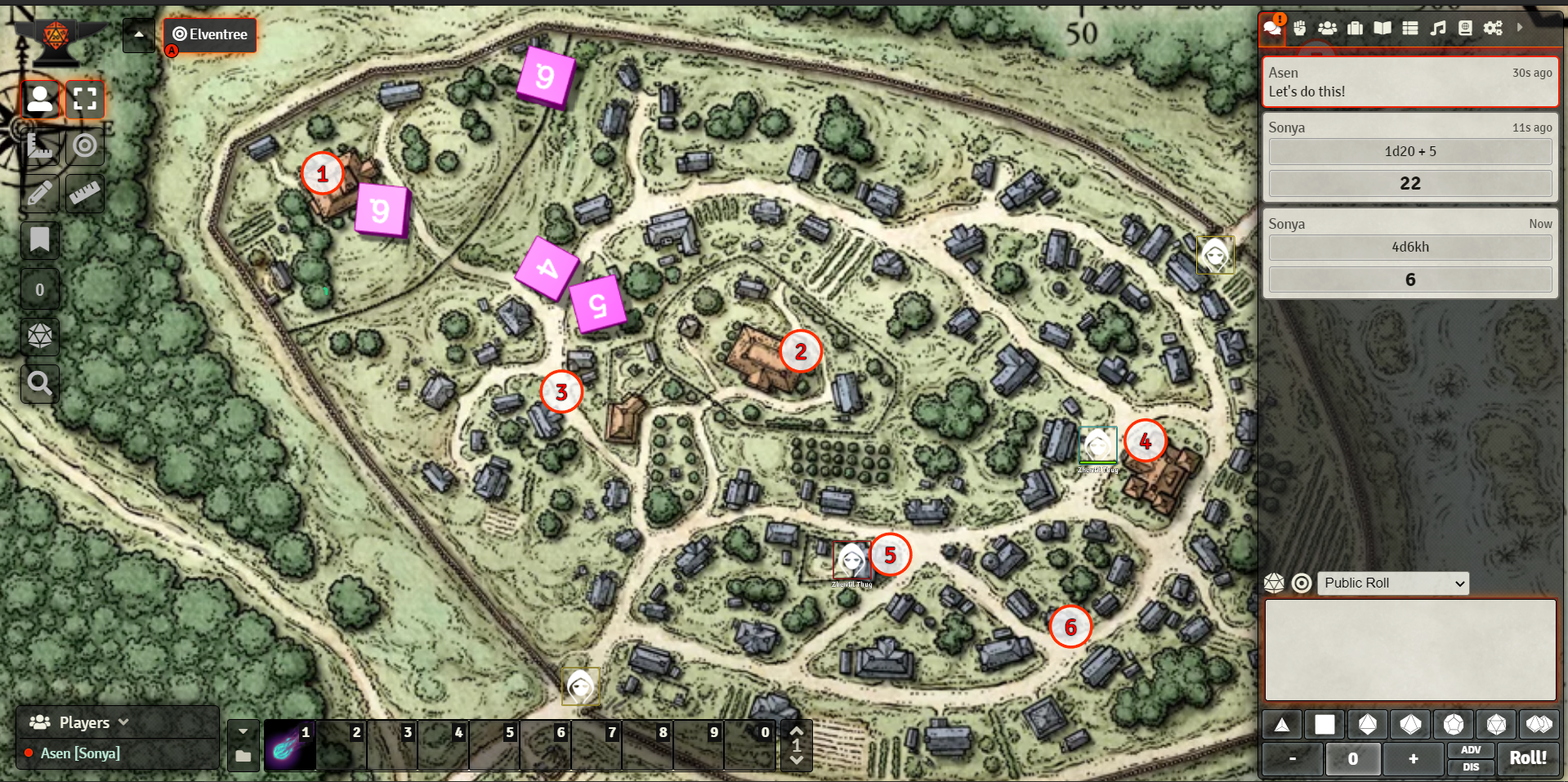
Виждам черен екран! Водещият още не е поставил фигурка на твоя персонаж на сцената. Щом го стори, ще видиш сцената. Ако не стане, презареди с CTRL+F5.
Защо играта е на пауза? Докато Водещият не е онлайн или още не е готов да води, играта е на пауза и не можеш да местиш фигурката си, хвърляш зарове и т.н.
Как се хвърлят зарчета?
Най-лявата секция на десния панел е каналът за съобщения и хвърляне на зарове.

За да хвърлиш зарове в играта, използвай панела в долния десен ъгъл. Избери вид и брой зарове (от d4 до d100) и модификатор който се зачиства след всяко хвърляне. Ако играем 5Е, използвай бутоните Adv и Dis за да хвърлиш с предимство или недостатък. С десния бутон намаляваш или премахваш зарове.

Има четири вида хвърляния на зарове, поддържани от Foundry. Има списък, от който можеш да смениш режима на следващото хвърляне или съобщение.
- Public Roll. Всички играчи и Водещият виждат съобщението или резултата. Командата е
/r. - Private GM Roll. Само ти и Водещият виждате съобщението или резултата. Командата е
/gmr. - Blind GM Roll. Само Водещият вижда съобщението или резултата, но ти не. Командата е
/br. - Self Roll. Само ти виждаш съобщението или резултата. Командата е
/sr.
В повечето случаи хвърлянията са публични. Ако водещият те помоли за тайно хвърляне (например,
в Pathfinder 2nd Edition), използвай /br. Ако искаш
да хвърлиш зарче за да оставиш някое решение на случайността, използвай /sr.
Къде е моят персонаж?
Твоят персонаж се намира в третия панел (с иконка на три човечета). Кликни два пъти върху твоя персонаж за да отвориш неговият дневник. Също така можеш да натиснеш c (на латиница, с изключен Caps Lock) за да отвориш или затвориш дневника си по всяко време.

Всяка ролева система в Foundry има свой уникален персонажен дневник и специфичен начин за неговото попълване. Можеш да въведеш персонажа си сам (повечето полета са добре описани) или да оставиш Водещият да прехвърли персонажa ти от попълнен PDF в готов за игра персонаж в Foundry.

Как да променя цвета на заровете с които хвърлям? Отиди в последната секция на десният панел наречен Game Settings (с иконка от три зъбни колелца). Там натисни на бутона Configure Settings, избери секция Module Settings, в списъка намери General Module Settings и накрая натисни на бутона 3D Dice Settings
На този екран можеш да промениш изцяло дизайна на заровете които използваш. Имаш достъп до десетки модели (themes), материали (textures) които модифицират заровете и ги правят прозрачни или метални, и дори може да използваш пипове за шест-стенния зар. Можеш да използваш и цвета който си задал за своя акаунт. За предпочитане е да избереш по-тъмен
цвят за да изглежда добре под светлината на сцената. За да намалиш размера на зара изключи опцията Аuto Scale и свали скалата до 45-50 за да постигнеш размер сходен с Roll20.
Веднъж щом промених дизайна на своя зар, всички други играчи ще виждат промените при всяко твое хвърляне.
За да променяш със своя дневник, този документ ще те научи как да добавяш готови предмети и умения от налични списъци, както и да създаваш и редактираш свои. В края ще намериш секция със специфичните особености на всяка от популярните системи.
Мога ли да управлявам повече от един персонаж? Да, Водещият може да създаде и да ти даде права да управляваш други персонажи като спътници, фамилияри или наемници. Техните дневници ще са достъпни от същото място.
Как се добавят класове, умения и т.н.
След като се запознаеш със своя дневник, нужно е да знаеш как да добавяш нови класове, умения, предмети и т.н. към него. Всички предварително готови неща в Foundry се съдържат в сборници, наречени Compendiums. Те са достъпни от секцията за сборници (с иконка на книга) в десния панел.

Сборниците са подредени по съдържание: Actors (готови персонажи или чудовища), Items (класове, умения и предмети), Journals (текстови документи или картинки за показване на играчите), Macros (макро и скриптове които автоматизират определени неща за Водещия или играчите) и Roll Tables (таблици за хвърляне на случайни неща).
Водещият решава кои сборници могат да се виждат от играчите. Когато някой сборник е маркиран като (Locked) това значи, че Водещият не позволява да се добавя съдържание в този сборник от играчите.

За да добавиш нещо в своя дневник, хвани името
му в сборника (то ще грейне в червено) и го постави
в дневника си. Всеки обект знае своя тип и формат и ще се добави на правилното място.
Понякога Водещият създава свои предмети или умения. Ще ги намериш в секцията за предмети (с иконка на отворена книга) в десния панел. Слагането им в дневника ти работи по същия начин.

Как използвам уменията и атаките
Много рядко ще се налага да хвърляш зарове като пишеш формулата им в канала. Повечето статистики, специални умения и предмети в дневника ти дават възможност да кликнеш върху тях и да получиш автоматични хвърляния за умения, защити (saving throws), атаки или щети, и т.н.
Можеш да споделиш с Водещия и останалите играчи всяко свое умение или атака като щракнеш върху иконката му. Често споделеното умение ще има бързи бутони за хвърляне на умения, атаки или щета.



Повечето хвърляния от дневника ще изведат на екрана малък диалогов прозорец който ти позволява да добавиш или извадиш стойност или дори формула за зарове към хвърлянето. Всяка система има свой дизайн на този екран с различни възможности. Целта на този прозорец е да ти позволи да добавиш към хвърлянето бонуси определени от Водещия, или допълнителни зарове от Guidance или bless (в D&D 5E). Този прозорец ти позволява и да избереш кой от четирите типа видимост на хвърлянето искаш да приложиш. Обикновено това е Public Roll, освен ако Водещият не поиска изрично Blind GM Roll.
Моят съвет е да експериментираш с всичко което може да се активираш в дневника си преди сесия, за да разбереш кое как работи.
Как да посоча нещо на картата?
Ако си играл през Roll20 знаеш, че с продължително задържане на мишката се появяват концентрични кръгове привличащи вниманието на Водещия и останалите играчи. Във Foundry, натисни и задръж x и твоят курсор ще се превърне в показалец.

Как да местя фигурката си?
Можеш да се местиш на картата като влачиш своята фигурка до всяко място което виждаш или като използваш стрелките за да се местиш поле по поле.
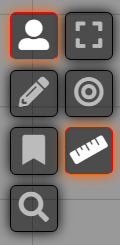
Често когато местиш фигурката си ще искаш да измериш разстояние (във футове) между две точки на картата. В инструментите под наковалнята в ляво, избери слоя за фигурки (иконка на човече) и след това инструментът за мерене (иконка на линийка). Натисни на картата и изтегли линия до желаната точка, за да измериш разстоянието.
Ако задържиш CTRL докато замерваш, всяко кликане ще добавя междинна точка от траектория. С десния бутон премахваш последната междинна точка, която си създал. Ако траекторията която си начертал започва от твоята фигурка, натискайки SPACE ще накара фигурката ти да измине тази траектория.

Водещият може да поставя стени, които не позволяват на фигурката ти да премине или да виждаш. Ако поради твърде тесни коридори (често по диагонал) не можеш да се преместиш на желаното място, помоли Водещият да те премести. Той може да те постави навсякъде където покажеш (с показалеца, задръж x).

Водещият също така може да създава врати които се отварят и затварят, или са заключени. Добра практика е врати да не се използват без да обявиш че искаш да сториш това и Водещият потвърди. Въпреки че Foundry позволява врати да се отварят от играчите, те може да крият капани или да има други причини поради които да съжаляваш, че не си обмислил и обсъдил с останалите играчи преди да ги отвориш.
Как се провеждат битките?
Рано или късно Водещият ще ви вкара в битка. По време на битка, Foundry следи за реда на играчите и противниците им с вграден ред по инициатива. За да следиш битката, влез във втората секция на десният панел (иконка на стиснат юмрук). Ако пък щракнеш с десен бутон на юмручето наместо с левия, панелът с битката ще излезе като плаващ панел на екрана, за да можеш да следиш едновременно него и канала.
Водещият сам ще включи играчи и противници, но често ще те остави сам да си хвърлиш зара (все пак късметът си е твой, дори и онлайн).


Когато дойде твоят ход, ще видиш светещ ореол около фигурката си. Когато се преместиш по картата, маркер с надпис "0 ft.". Това указва откъде си започнал хода си в случай че решиш да преосмислиш решенията си.

Когато атакуваш избран противник, има два начина да обявиш това. Избери този който ти е най-удобен.
Може просто да кажеш на Водещия или да покажеш с показалец целта си (задръж x), след което хвърли за атака. Водещият ще сравни резултата и ако атаката ти е успешна, Водещият ще опише успешен удар и ще ти даде знак да хвърлиш щети по избрания противник.
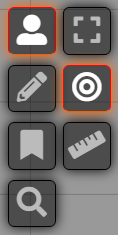
Можеш обаче да избереш своята цел и с инструмента за целене. Под наковалнята, избери слой за фигурки (иконка на човече) и инструмент за целене (иконка на мишена) след което избери един или няколко противника. Около избраните ще се появи жълт мерник. Друг, още по-бърз начин е да задържиш ALT с което влизаш в режим на избор на цели.

Когато хвърлиш зарове за щета с избран противник, Водещият ще получи бърз бутон да намали живота на тези противници без да ги избира ръчно. Ако пък използваш магия която има хвърляне за избягване (saving throw), Водещият може да хвърли бързо за избраните противници без да се налага да им отваря дневниците и избира съответните статистики.
Какъв е този панел долу на екрана?
Постоянното отваряне на дневника за всяко хвърляне за атака и щета с оръжие или да изречеш заклинание от магическата ти книга може да се окаже досадно, дори ако държиш дневника си постоянно отворен. Foundry ще ти спести време с панел за бързи действия в долната част на екрана. Можеш да имаш до 5 панела с по 10 бързи действия всеки.

За повечето играчи е достатъчно да използват този панел за активиране на оръжия, магии или умения на персонажа им. Завлечи желания обект в някое поле, и то ще се запомни там. С кликане върху него, обектът ще се появи в канала. С десен бутон можеш да влезеш да редактираш името на бутона, да видиш скрипта който активира обекта, или да го изтриеш.
Освен бързо използване на предмети, този панел позволява да се пишат скриптове на JavaScript. Дори да не разбираш от програмиране, Водещият може да сподели с теб полезни скриптове които да поставиш в полето. Натисни десен бутон върху поле и избери редактиране. Не забравяй да смениш типа на полето от chat на script иначе скриптът просто ще публикува своя изходен код в канала. Накрая му сложи лесно за разпознаване име и иконка от наличните на Foundry сървъра на Водещия или връзка към някоя картинка, достъпна из Интернет.
Как да отчитам ефектите?
По време на игра на твоят персонаж ще влияят ефекти и състояния като падане, зашеметяване, парализа, страх и т.н. В някои ролеви системи (като Pathfinder 2nd Edition), ефектите автоматично влияят върху твоите хвърляния, докато в други (като D&D 5E) трябва сам да прилагаш ефекта им. Обсъди с Водещия кой е правилният начин за прилагането им. Водещият ще се грижи да поставя и маха тези ефекти за новите играчи които тепърва учат системата и Foundry, но ако си опитен играч можеш сам да ги слагаш и премахваш.
Щракни с десен бутон на фигурката си и избери ефектите (в дясно, иконка на светещо човече). Ще се появи панел на който са иконките на всички ефекти. Броят и имената на ефектите зависи от ролевата система, по която играеш.

С ляв бутон можеш да активираш или деактивираш избран ефект. С десния бутон можеш да направиш същото, но ефектът става голям прозрачен ефект върху твоята фигурка. Това е полезно когато някои ефекти са по-важни от останалите.

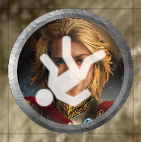
Искам да нарисувам нещо на екрана
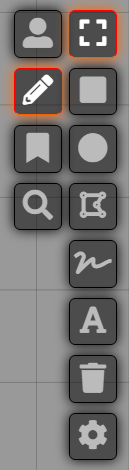
Ако Водещият е дал права на играчите да рисуват на екрана, ще имаш достъп до секция с инструменти под наковалнята, в ляво.
Налице са форми за правоъгълници, елипси, полигони, свободни драскулки и текстови надписи. Всеки от тях използва последните цветове за линии, фонове и други, които си настроил като стандартни (иконката на зъбно колело в дъното на колоната). Първият инструмент (икона на рамки) служи за избиране, преместване и изтриване (с Del) на съществуващи рисунки. Двойно щракане на избрана рисунка ще отвори меню в което можеш да промениш цвят, фон, размери на
всяка рисунка, шрифта на надпис. Иконката на кошче изтрива всичко нарисувано от теб.
Молба от Водещия: Изтривай всичко което си нарисувал след като вече не е нужно. Не отвличай вниманието на играчите с безразборни рисунки.
Причува ми се някаква музика...
Foundry позволява на Водещия да пуска звуков фон по време на игра, както и в някои случаи да създава зони на сцената в които играчите чуват допълнителен фонов звук (например пукотът на съчки в камината, само за тези играчи които са на 10 фута от нея).
Ако този звуков фон ти пречи по време на игра, лесно можеш да намалиш или спреш звука в Foundry. В десния панел, избери секцията за звук (икона на нота) и настрой височината на звука за Playlists (музикалните фонове), Ambiance (звукови зони върху сцената, които чуваш само когато си в тази зона) или Interface (звукът на хвърлени зарчета). Тези настройки са лични и се запомнят между сесиите.

Останалите секции за какво са?
Секцията за документи (иконка на отворена книга) е мястото където Водещият държи своите бележки. Обикновено те са скрити за играчите но понякога може да направи видими документи съдържащи нови правила или полезна информация за света. Водещият може да направи тези документи видими за отделни или всички играчи.

Секцията за таблици за случайно хвърляне (иконка на три реда от таблица) е мястото където Водещият държи таблици с които хвърля за случайни опоненти, съкровища, събития и т.н. В тази секция никога няма да има информация, която е видима за играчите.
 Дневникът на Dungeons & Dragons 5th Edition
Дневникът на Dungeons & Dragons 5th Edition
Ability checks и Saving Throws
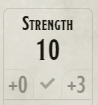
Символът за потвърждение под всяка статистика показва дали имаш proficiency за saving throw с нея. Ако щракнеш на стойността в ляво от символа ще хвърлиш ability check. Ако щракнеш на стойността в дясно от символа ще хвърлиш saving throw.
Ако щракнеш на името на статистиката, ще бъдеш запитан дали хвърляш ability check или saving throw.
Skill Proficiency
Щракайки преди всяко умение, превърташ между not proficient (празно кръгче), proficient (потвърждение), half proficiency (кръгче запълнено наполовина) и expertise или double proficient (две потвърждения). С десния бутон превърташ назад измежду опциите.
Щракни върху името на умение от списъка за да хвърлиш зар и да го изпозлваш.

Class Resources (Dice, etc.)
Някои класове имат свои ресурси, специални зарове или точки които могат да използват за да активират умения и които се възстановяват на къса или дълга почивка. Имаш три карета които можеш да използваш за подобни ресурси. Задай име и въведи настояща и максимална стойност.
Foundry позволява тези ресурси да се възстановяват до максималната си стойност когато твоят персонаж вземе къса или дълга почивка (виж по-долу как това става автоматично). За целта, посочи с мишката към зъбното колело в долния десен край на всеки ресурс. Ще се появят нови опции за S. Rest (къса почивка) и L. Rest (дълга почивка). Активирай тези при които ресурсът би се възстановил.
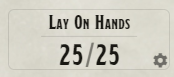
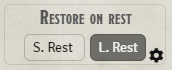
Short and Long Rest
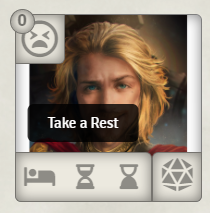
Когато Водещият обяви кратка или дълга почивка, отвори дневника си и в долният ляв ъгъл на твоя портрет ще намериш икона на почивка (спящо човече). Щракни я и ще се появят опции за дълга или кратка почивка.
Когато избереш опция от тях, ще се появи нов диалогов прозорец който ще ти позволи да хвърлиш hit dice за да се лекуваш (по време на кратка почивка) или който ще те пита дали след дълга почивка започва нов ден (за магически предмети, които възстановяват заряд на нов ден). Всички ресурси които се възстановяват при този тип почивка, ще бъдат променени.

Levels of Exhaustion
Когато Водещият ти наложи нива на умора, можеш да ги установиш от иконата на личице в горния ляв ъгъл на портрета в дневника ти. За всяко ниво на умора (от 1 до 6) ще намериш ефектите им ако посочиш нивото с мишката.
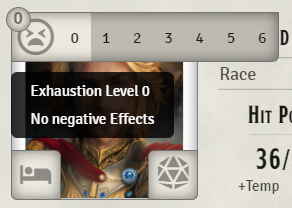
Inspiration
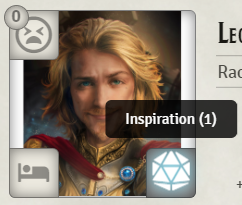
Когато Водещият ти даде точка вдъхновение, отблежи това като включиш иконката в долния десен ъгъл на портрета в твоя дневник. Тя ще свети и примигва за да не забравиш да я използваш.
Character Traits
В тази секция трябва да добавиш езиците които твоят персонаж знае, всички proficiencies за оръжия, брони и инструменти. В горният десен ъгъл ще намериш бутон Special Traits в който се крие автоматизирана поддръжка на някои расови умения и фийтове в 5Е като Powerful Build и Alert Feat, както и глобални бонуси които се попълват само ако Водещият одобри причина за това.

Inventory Management
Водещият ще се погрижи да прехвърли предметите от твоят PDF в Foundry, но лесно можеш да го отмениш. За да добавиш нов предмет, отвори някой сборник от категорията Items и потърси нужният предмет, след това го завлечи името му върху дневника си. Ако не го намираш, питай Водещия и той ще го потърси.
Има няколко категории предмети в инвентара ти: оръжия, екипировка (брони и щитове), амуниции (предмети с количество което намалявя след всяко използване), инструменти, контейнери (раници и
сакове) и ценности (всичко друго). Всяка категория има бутон + Add за създаване на предмет то този тип. Почти никога няма да ти се налага да създаваш сам обекти освен от тип ценност. Този тип няма никакви параметри освен име, иконка, тегло (в паундове), цена (когато знаеш каква е) и свободно описание.
Предметите които трябва да се екипират имат малка иконка на човече в колоната до името си. Тя е сива и задраскана когато предметът не е екипиран, и тъмна когато е екипиран. Повечето предмети не променят нищо когато ги екипираш, само ти напомнят за това. Броните и някои магически предмети може да имат специални скриптове, които модифицират AC или други параметри на персонажа ти при екипиране.
Триенето на предмети е скрито за да не допуснеш грешка. В горният десен ъгъл над списъка с предмети и има малък сив бутон "Delete Disabled". Щракни там за да отключиш или заключиш възможност за триене която добавя червено кошче до всеки предмет.
В най-дясната колона на всеки предмет има два бутона: етикет за отбелязване като любим предмет и бутон за редактиране на предмета. Когато маркираш предмет (или умение и магия, ще намериш същият бутон и в секцията Features и Spells) като любим, той ще се появи на първата страница на дневника ти в долният десен ъгъл и няма да го търсиш по другите секции на дневника. Ако мястото за любими предмети е недостатъчно, помни че можеш да смалиш секцията за способности (Character Traits) с малка стрелкичка в горният десен ъгъл на тази секция.
Classes and Features
Когато Водещият създаде персонаж, той добавя един или няколко класа с които идват наготово всички класови умения. Водещият има достъп до 5E.tools - най-голямата база данни с официални класове и подкласове, както и стотици от други 5Е издатели. Ако си избереш клас или подклас от 5e.tools и Водещия го одобри за играта, той има лесен начин да го добави.
При импортиране на клас или подклас който има няколко алтернативни избора, ще бъдат импортирани всичките едновременно и се очаква Водещият или играча да изтрият тези които не избира. За триене е необходимо да се активира бутона Delete Disabled в горния десен ъгъл.
Подобно на предметите, уменията на персонажа могат да се изберат за любими и добавят към първата страница на дневника.
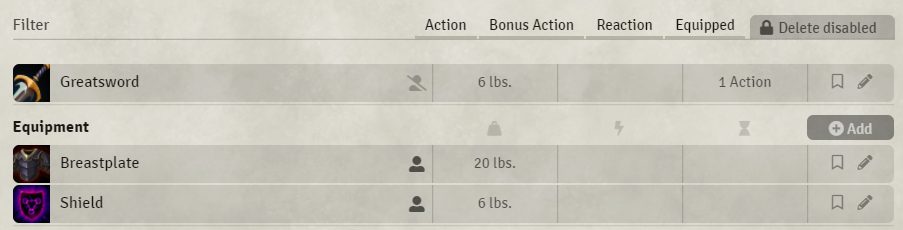

Инвентарът автоматично смята колко си натоварен. В долната част на екрана ще видиш сив бар който се запълва със синя лента. Има три зони на натоварване - ненатоварен, леко натоварен (скоростта ти пада с 10 фута) и тежко натоварен (скоростта ти пада с 20 фута и имаш недостатък за физически действия и защити).
Spells
След като Водещият импортира клас който позволява изричането на заклинания, в секцията Spells на дневника ти ще се появят списъци за Cantrips и Spells. Твоят spellcasting modifier и Spell DC ще е изчислен автоматично. Нивата магии и броят слотове на всяко ниво се изчисляват според нивото и класовете на персонажа ти. Подобно на предметите магиите също се изтеглят от сборник, обикновено с име Spells. В секцията за сборници ще намериш и удобен Compendium Browser в който има търсачка на магии с поддръжка на много полета за ниво, позволен клас, категория магия, дали изисква концентрация, и други.
Ако твоят клас изисква да подготви магии за деня, в колоната с името на магията ще намериш иконка на книга. Ако я избереш, магията е подготвена. Магиите които идват от твоя избор на подклас се маркират с виолетов цвят докато не ги активираш за деня.
За да изречеш магия, щракни върху иконката на магията в списъка кяото ще се смени със зарче. Ще се появи диалог който ще ти предложи да изхабиш слот за изричането й, както и да изречеш магията чрез избран по-висок слот. Освен ако Водещият не ти позволи, винаги трябва да хабиш слот и да отчиташ използваните слотове. Слотовете ще се възстановят след кратка или дълга почивка, според класа ти.

Подобно на предметите и уменията, можеш да добавиш магии като любими към първата страница на своя дневник.
Това е всичко!
Използвай останалите две секции на дневника си за да попълниш историята, мотивацията, идеалите и целите на своя персонаж. Най-полезна ще ти бъде секцията Journal в която можеш да си водиш записки за събитията, уликите и тайните които си открил досега, имена на полезни контакти или врагове.


